首页
win7系统如何设置双屏幕显示?win7系统扩展屏幕的设置方法
win7系统如何设置双屏幕显示?win7系统扩展屏幕的设置方法
2022-09-15 19:16:55
来源:互联网
作者:admin
Win7系统是一个广泛应用于各个领域的计算机系统。大多数win7系统的用户都非常熟悉它!但仍有一些设置你不太了解。今天我给大家带来的是win7电脑的双屏显示设置教程。

win7怎么设置双屏幕显示的设置教程:1、桌面空白处右击,选择显示设置。
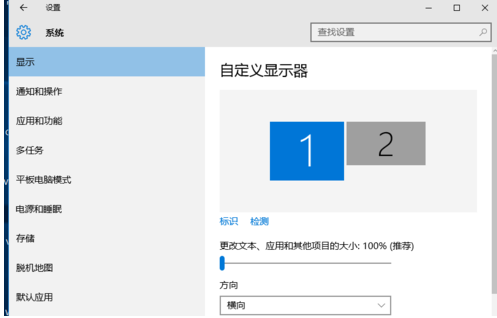
2、先点击标识,标识出两个显示器。
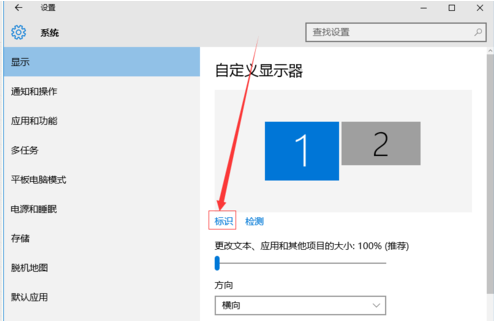
3、选择你需要当主显示器的那个图标,勾选使之成为我的主显示器,点击应用。这样这个显示器就成为了你的主显示器了。
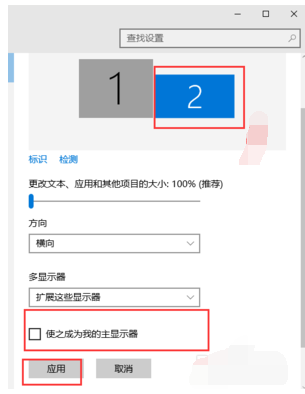
4、多显示器那边选择扩展这些显示器。点击应用。
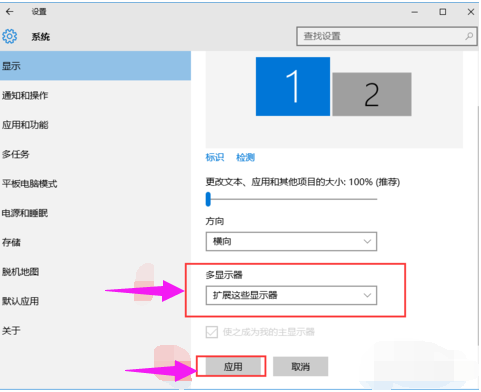
5、点击显示器1,不松手,拖动位置,就可以把显示器1拖动到显示器2的上面,下面,左面,右面 ,具体拖动到哪里就看你的心情和需求了。
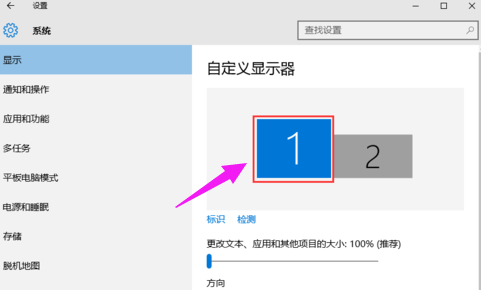
6、分别选择显示器1和显示器2,点击高级显示设置。
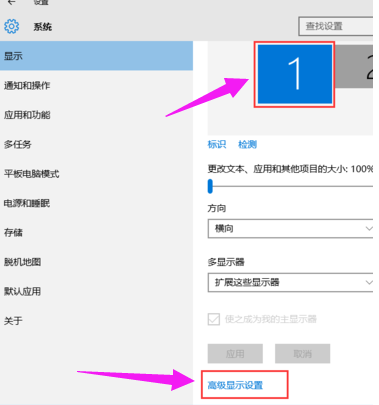
7、每个显示器的分辨率可以在这里调。
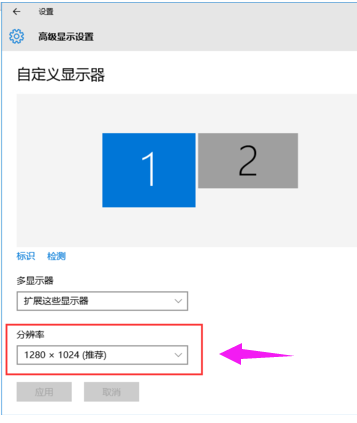
相关文章
- 如何切换win7系统的3D预览窗口? 11-22
- win7系统停止更新支持升级影响解析 11-22
- 安装深度技术的Win7系统出现卡住假死如何解决? 11-21
- win7系统无法使用右键菜单新建文件夹怎么修复? 11-21
- win7系统下载哪个网站好?推荐到系统520软件下载 11-20
- win7系统出现网络错误怎么办?win7网络连接提示红叉错误代码711解决方法 11-20
精品游戏
换一批
